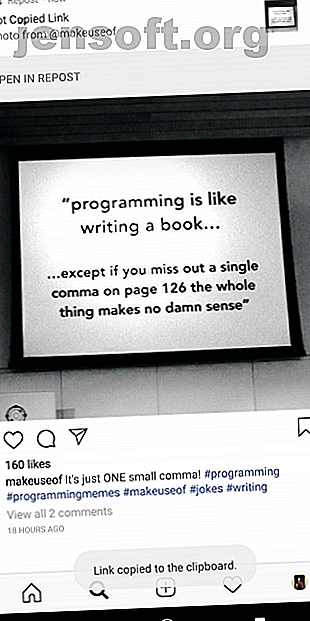
So posten Sie ein Video oder Bild erneut auf Instagram
Werbung
Während die meisten Instagram-Nutzer dazu neigen, Originalinhalte zu posten, gibt es viele Konten, in denen die Arbeit anderer Personen dargestellt wird. Es gibt mehrere Möglichkeiten, Fotos oder Videos in Ihren Instagram-Feed oder in Ihre Instagram-Storys neu zu posten. Mit einer Drittanbieter-App können Sie Bilder auch schnell und direkt in Ihren Feed hochladen.
Repost zu Ihrem Feed mit einer App
Es gibt viele iOS- und Android-Apps, mit denen Sie Fotos und Videos auf Instagram veröffentlichen können. In den meisten Fällen bieten sie ein ähnliches Erlebnis.
Die meisten verfügbaren Apps sind kostenlos, enthalten jedoch häufig zusätzliche Funktionen, die auf kostenpflichtige Upgrades beschränkt sind. (iOS App Regrammer [Nicht mehr verfügbar] ist eine der wenigen verfügbaren Optionen, die vollständig kostenlos und ohne Bedingungen verfügbar ist.)
Repost für Instagram
Repost für Instagram ist eine beliebte Option, die sowohl für Android- als auch für iOS-Benutzer verfügbar ist. Alle wichtigen Funktionen der App sind kostenlos verfügbar.
So funktioniert das:
- Verwenden Sie die Instagram-App, um das Bild oder Video zu finden, das Sie erneut veröffentlichen möchten. Tippen Sie auf die drei grauen Punkte in der oberen rechten Ecke des Posts und tippen Sie auf Link kopieren
- Sie sollten eine telefonische Benachrichtigung erhalten. Tippen Sie auf die Benachrichtigung Link kopieren, um das Bild in der Repost for Instagram-App zu öffnen.
- Sie können auswählen, wo ein subtiles Wasserzeichen mit dem Namen des Instagram-Benutzers angezeigt werden soll, und zwischen einem hellen und einem dunklen Thema wählen. (Um das Wasserzeichen vollständig zu entfernen, müssen Sie für ein Upgrade von 4, 99 USD bezahlen.)
- Tippen Sie auf Repost und die Beschriftung wird automatisch in Ihre Zwischenablage kopiert. (Wenn Sie ein Video erneut veröffentlichen, müssen Sie möglicherweise ein oder zwei Minuten warten, bis dieser Schritt abgeschlossen ist.)
- Tippen Sie im angezeigten Popup-Fenster auf In Instagram öffnen .
- Führen Sie die üblichen Schritte aus, um das Bild zu veröffentlichen: Zuschneiden, Filter hinzufügen, Tippen und Halten, um die Beschriftung einzufügen, und Tippen Sie auf Freigeben .



Der Anfang der Beschriftung enthält: #Repost @username (@get_repost), aber Sie können dies vor dem Posten entfernen, wenn Sie möchten .
Wenn Sie mehrere Instagram-Konten haben, stellen Sie sicher, dass Sie das Bild mit dem Instagram-Konto suchen und auswählen, von dem Sie posten möchten. Auf diese Weise werden Sie beim erneuten Öffnen von Instagram mit dem richtigen Konto angemeldet.
Download: Repost für Instagram für iOS [Nicht mehr verfügbar] | Android (kostenlos)
Repost von Fotos mithilfe von Screenshots

Wenn Sie keine Drittanbieter-App verwenden möchten, können Sie ein Foto auf einfache Weise für Instagram freigeben, indem Sie einen Screenshot auf Ihrem Telefon erstellen und auf Instagram hochladen. Achten Sie jedoch darauf, dass Sie den Namen des ursprünglichen Instagram-Benutzers zu Ihrer Beschriftung hinzufügen, damit Sie diese ordnungsgemäß gutschreiben können.
Machen Sie den Screenshot
Wie Sie einen Screenshot machen, hängt davon ab, welche Art von Telefon Sie haben. Screenshots auf Android machen Die 5 besten Möglichkeiten, einen Screenshot auf einem Android-Handy zu machen Die 5 besten Möglichkeiten, einen Screenshot auf einem Android-Handy zu machen Wir zeigen Ihnen, wie Sie einen Screenshot auf Android machen. Wählen Sie zwischen Standardverknüpfungen und Apps, um Ihr Android-Telefon zu erfassen. Read More unterscheidet sich je nach Hersteller, aber die gebräuchlichste Methode besteht darin, die Seiten- und Lautstärketasten zu drücken. Samsung-Benutzer können einen Screenshot machen, indem sie die Power- und Home- Taste gedrückt halten.
Wenn Ihr iPhone über eine physische Home-Taste verfügt, können Sie einen Screenshot erstellen, indem Sie die Home- und die Sleep / Wake- Taste gleichzeitig drücken. So machen Sie einen Screenshot auf einem iPhone X Die neue Möglichkeit, Screenshots auf einem iPhone X aufzunehmen Die neue Möglichkeit, Screenshots auf einem iPhone X aufzunehmen Das iPhone X verfügt über keine Home-Schaltfläche, sodass die herkömmliche Verknüpfung zum Aufnehmen eines Screenshots nicht mehr funktioniert. So machen Sie jetzt einen Screenshot auf Ihrem iPhone X. Lesen Sie weiter, Sie möchten die Seiten- und Lautstärketasten drücken.
Machen Sie Ihren Screenshot und Ihre Bildunterschrift fertig
Sie müssen Ihren Screenshot nicht zuschneiden, bevor Sie ihn veröffentlichen, da Sie ihn nur schwenken und zoomen können, um nur den Teil des Screenshots anzuzeigen, den Sie neu veröffentlichen.
Vergewissern Sie sich, dass Sie in der Beschriftung den Benutzernamen des Originalfotografen angeben, damit Sie ihm mitteilen können, dass Sie seine Arbeit teilen. Sie können den Benutzer markieren, indem Sie beim Hinzufügen einer Beschriftung auf Personen markieren tippen.
Wenn Sie ihre Originalunterschrift kopieren möchten, ist es wahrscheinlich am einfachsten, dies über die Instagram-Weboberfläche zu tun.
Sie können auch einen praktischen kleinen Trick verwenden, um Bilder mit Chrome auf Instagram zu posten. Diesen Trick verwenden, um mit Chrome auf Instagram zu posten. Diesen Trick verwenden, um mit Chrome auf Instagram zu posten. Chrome-Benutzer können diesen kleinen Trick nutzen, mit dem Sie ohne einen Trick auf Instagram posten können Mobilgerät. Lesen Sie mehr, wenn Sie die Instagram-Bilder oder Screenshots auf Ihrem Computer statt auf Ihrem Telefon speichern.
Reposte heruntergeladene Videos
Wenn Sie ein Video erneut veröffentlichen möchten, können Sie es auch zuerst von Instagram herunterladen. Es gibt verschiedene Möglichkeiten, wie Sie ein Instagram-Video herunterladen können: 7 kostenlose Möglichkeiten zum Herunterladen von Instagram-Videos 7 kostenlose Möglichkeiten zum Herunterladen von Instagram-Videos Möchten Sie Instagram-Videos herunterladen? So speichern Sie ein Video von Instagram mit den besten kostenlosen Instagram-Video-Downloadern. Lesen Sie mehr auf Ihrem Telefon oder Computer:
- Sie können mit IFTTT eine Regel erstellen und alle Instagram-Videos, die Ihnen gefallen, automatisch herunterladen.
- Laden Sie das Video mit der Android-App QuickSave für Instagram oder der iOS-App Repost für Instagram-Foto-Video auf Ihr Handy herunter.
- Oder laden Sie das Video über eine Website wie Dredown herunter. Diese Site funktioniert mit allen Desktop- und mobilen Browsern. Wenn Sie es auf Ihren Desktop herunterladen, müssen Sie die Videodatei auf Ihr Telefon übertragen.
Sobald Sie das Video auf Ihrem Handy haben, können Sie es wie jedes andere Video auf Instagram veröffentlichen. Verwenden Sie dabei die oben genannten Richtlinien für Untertitel und Tags.
Repost zu Ihren Geschichten
Wenn Sie ein Bild oder Video erneut in Ihre Instagram-Geschichten posten möchten, hat Instagram diese Funktion in die App integriert. Wenn Sie den Beitrag gefunden haben, den Sie zu Ihren Geschichten hinzufügen möchten, gehen Sie wie folgt vor:
- Tippen Sie auf die Schaltfläche Senden direkt unter dem Bild.
- Tippen Sie oben in der Liste auf Beitrag zu Ihrer Story hinzufügen .
- Das Bild wird in der Instagram Stories-Oberfläche mit dem Griff des Instagram-Benutzers geöffnet, der unter dem Foto enthalten ist. Sie können Aufkleber, Text und mehr hinzufügen. Sie können beispielsweise die Textfunktion verwenden, um den Instagram-Benutzer mit Tags zu versehen, damit er benachrichtigt wird, dass Sie sein Bild zu Ihren Geschichten hinzugefügt haben.
- Tippen Sie auf die Schaltfläche +, um Ihre Story zu veröffentlichen.



Videos, die in Ihre Artikel gepostet wurden, werden erst wiedergegeben, wenn Ihre Follower auf den ursprünglichen Beitrag tippen und ihn öffnen.
Es ist auch erwähnenswert, dass diese Funktion zwar für alle verfügbar ist, wenn ein Instagram-Benutzer die Option deaktiviert hat, Sie jedoch nicht in der Lage sind, seine Bilder für Ihre Geschichten freizugeben.
Um zu überprüfen, ob die Funktion aktiviert ist, gehen Sie zu Einstellungen > Erneutes Teilen in Storys > Erneutes Teilen von Feeds zulassen und stellen Sie sicher, dass die Funktion aktiviert ist.
Vergessen Sie nicht das Urheberrecht!
Es gibt ein paar Dinge zu beachten, wenn der Inhalt anderer Leute neu gepostet wird. Nicht jeder mag es, wenn seine Inhalte auf Instagram erneut veröffentlicht werden. Seien Sie also darauf vorbereitet, dass sich jemand an Sie wendet und Sie bittet, ihr Image zu löschen.
Und wenn Sie den Inhalt einer anderen Person erneut veröffentlichen, geben Sie immer eine Gutschrift, wenn die Gutschrift fällig ist, indem Sie deren Benutzernamen in die Beschriftung aufnehmen. Auf diese Weise können Ihre Follower zu ihrem Feed gehen und mehr von ihrer Arbeit sehen. Außerdem werden sie benachrichtigt, dass Sie ihr Foto oder Video gepostet haben.
Wenn Sie mehr Möglichkeiten zur Belebung Ihres Instagram-Feeds suchen, erfahren Sie, wie Sie Ihre Instagram-Storys attraktiver gestalten können. 6 Möglichkeiten, Ihre Instagram-Storys attraktiver zu gestalten. 6 Möglichkeiten, Ihre Instagram-Storys attraktiver zu gestalten benutzte soziale Werkzeuge. Hier sind einige Möglichkeiten, um deine Instagram-Geschichten ansprechender zu gestalten. Lesen Sie mehr und probieren Sie ein paar Instagram-Apps aus, die jeder verwenden sollte 5 zusätzliche Instagram-Apps, die jeder verwenden sollte 5 zusätzliche Instagram-Apps, die jeder verwenden sollte Es stellt sich heraus, dass es andere Instagram-Apps gibt und sie sind gut. Weiterlesen .
Erfahren Sie mehr über: Instagram, .
